|
อาจารย์คะ ถ้าเราต้องการเพิ่มรูปที่หัวบล็อกโดยให้พื้นหลังเหมือนเดิมทุกอย่างทำยังไงคะ.. ลองทำดูแล้ว..มันหายหมด..เหลือแต่รูปเราน่ะค่ะ.. แต่อยากได้รูปเราและหัวบล็อกพื้นหลังเหมือนเดิมน่ะค่ะ.. ขอบคุณมากค่ะ
วันนี้จะมาตอบคำถามตรงที่ทำแถบสีน้ำเงินไว้ ค่ะ คำตอบก็คือ อยากได้ทั้งสองอย่าง ก็ต้องทำให้สองรวมเป็นหนึ่ง ไม่ยากไม่ยากค่ะ มาเริ่มทำสองรวมเป็นหนึ่งกันเลยดีกว่า
การตกแต่งภาพมีโปรแกรมที่ให้ใช้ได้หลายโปรแกรม เช่น Photoshop , Photoscape , ACDSee , Paint ฯลฯ อ่านมาถึงตรงนี้เริ่มกังวลแล้วใช่ไหมว่าจะไปเอาโปรแกรมมาจากไหน เพราะบางโปรแกรมต้องหามาใส่เพิ่มในเครื่อง ไม่เป็นไรค่ะเรามาใช้โปรแกรมที่ทุกเครื่องมีอยู่แล้ว นั่นก็คือ โปรแกรม Paint ถือว่าเป็นโปรแกรมยาสามัญประจำบ้าน (เครื่อง) เลยทีเดียว แต่กลับเป็นโปรแกรมที่ถูกลืมหรือไม่ถูกนำมาใช้เท่าที่ควร แถมการใช้งานก็ง่ายมากไม่ยุ่งยากด้วย มีขั้นตอนดังนี้ค่ะ
1. เตรียมรูปที่จะนำมาใช้ คือ มีรูปภาพเจ้าของบล็อก (ในตัวอย่างนี้ใช้ภาพขนาด กว้าง 150 x สูง 150 pixels) และรูปที่จะทำพื้นหลัง ขนาดที่ใช้ในตัวอย่างนี้ ใช้ 700 x 150 pixels (วิธีดูว่ารูปมีขนาดเท่าไรให้ใช้เมาส์ไปชี้ที่รูปจะมีขนาดของรูปขึ้นมาให้ดู)
ถ้าหากต้องการปรับลด- เพิ่มขนาดรูปภาพ ดูที่ à แต่งรูปภาพไว้ใช้แต่งบล็อก
|
|
2. การเข้าสู่โปรแกรม Paint
มาดูหน้าตาและตำแหน่งแห่งหนที่เจ้าโปรแกรม paint สถิตย์อยู่ ตามรูปข้างล่างค่ะ
คลิกที่ปุ่ม start à Programs à Accessories à Paint

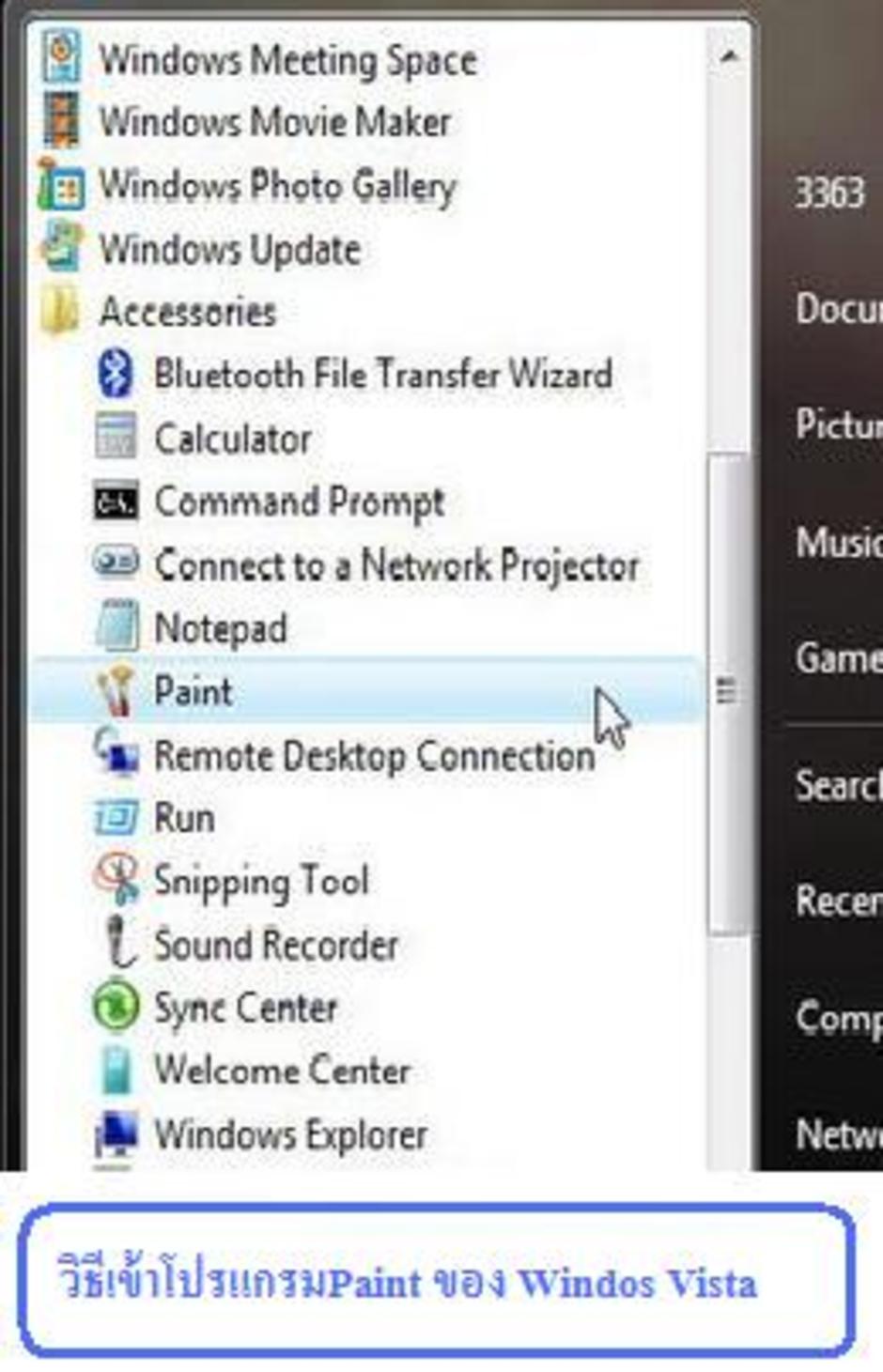
3. เมื่อเข้ามาในโปรแกรม Paint
ให้ไปที่เมนู Image à Attributes
แล้วใส่ค่า Width: 50 และ Height:50 แล้วคลิก OK ดังรูป
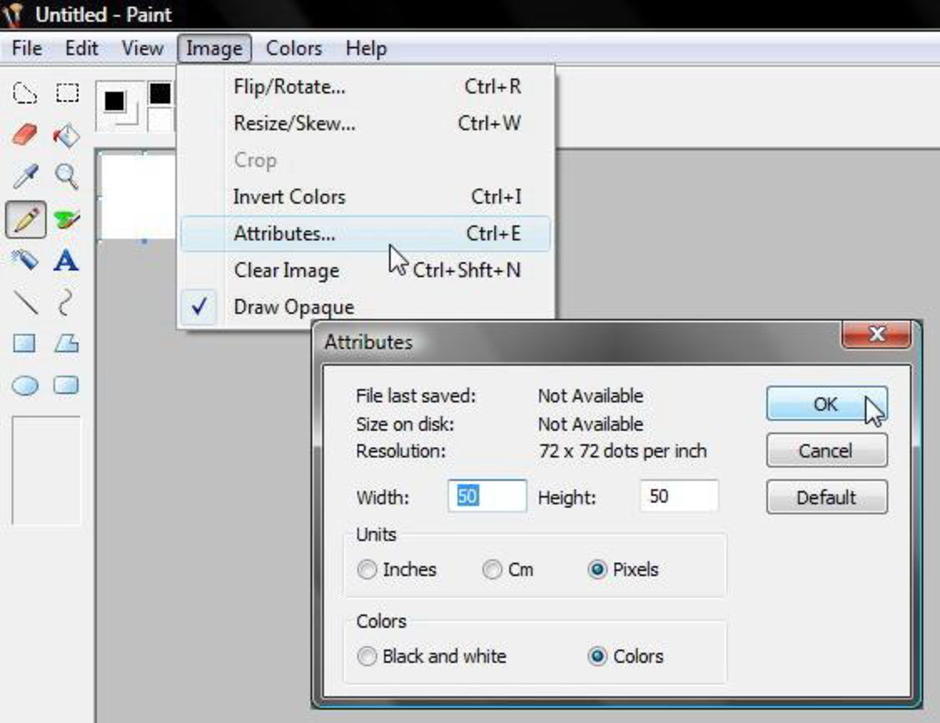
4. ต่อจากนี้จะนำภาพพื้นหลังมาลงก่อน โดยไปที่ เมนู Edit à Paste From..
เข้าไปเลือกภาพที่จะนำมาทำเป็นพื้นหลังโดยดับเบิ้ลคลิกที่รูปภาพ
หรือคลิกที่รูปภาพแล้ว Open ก็ได้
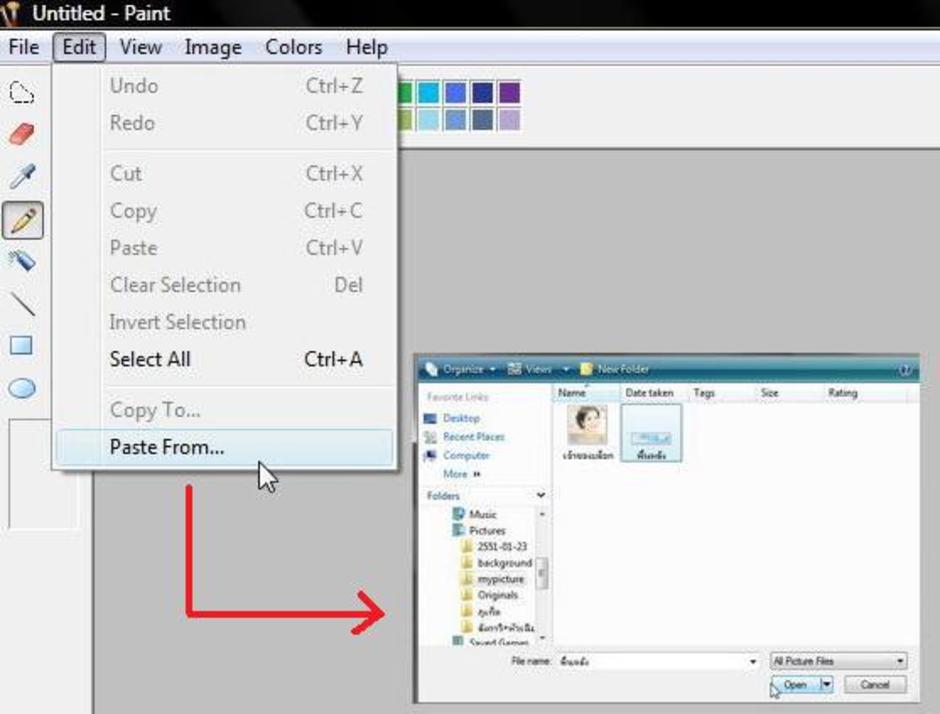
เสร็จแล้วจะมีรูปพื้นหลังมาปรากฎ ดังรูป
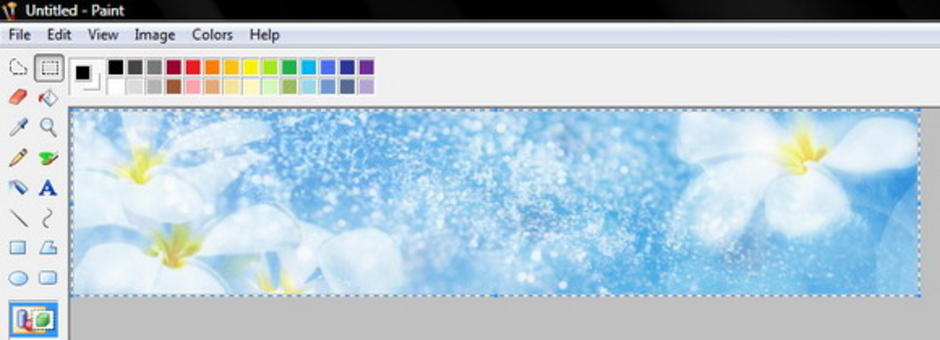
5. ต่อจากนี้จะนำรูปเจ้าของบล็อกมาใส่ โดยไปที่ เมนู Edit à Paste From..
เข้าไปเลือกภาพเจ้าของบล็อกโดยดับเบิ้ลคลิกที่รูปภาพ
หรือคลิกที่รูปภาพแล้ว Open ก็ได้ ดังรูป
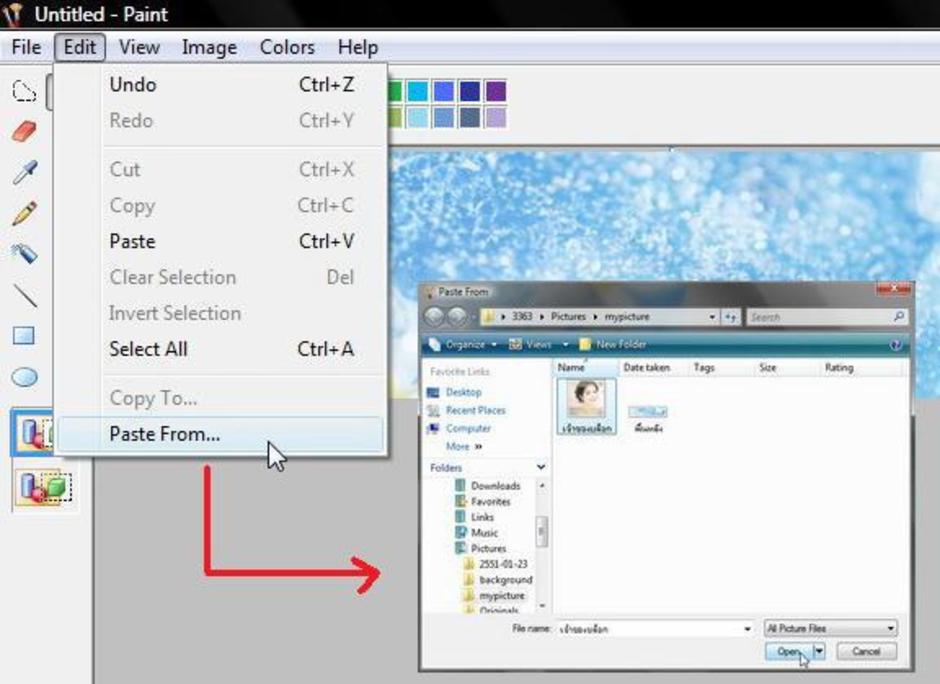
แล้วรูปเจ้าของบล็อกจะมาปรากฏ เลื่อนรูปวางในตำแหน่งต่างๆได้ตามชอบค่ะ ดังรูป
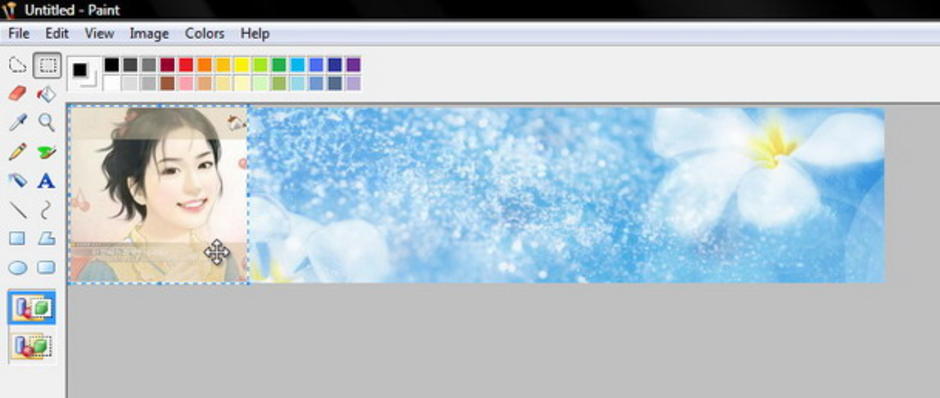
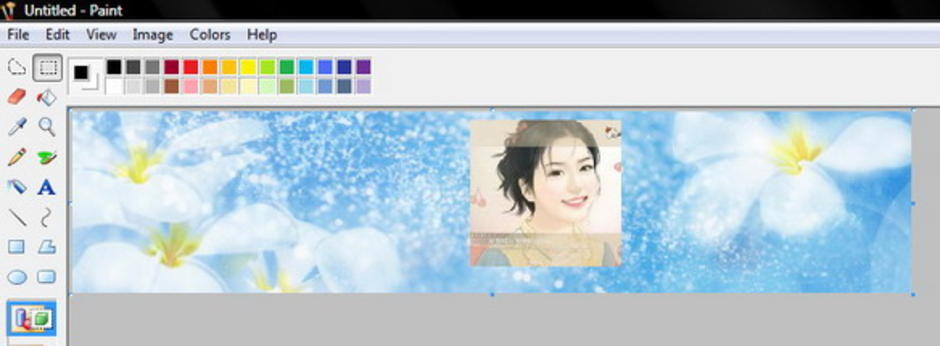
6. ขั้นตอนสุดท้ายแล้วค่ะ ขั้นตอนนี้สำคัญไม่งั้นไม่ได้รูปที่ทำไว้แน่ๆ
นั่นคือต้องไม่ลืม save รูปเก็บไว้
โดยไปที่ เมนู File à Save As.. แล้วก็ save เก็บไว้เลยค่ะ ดังรูป
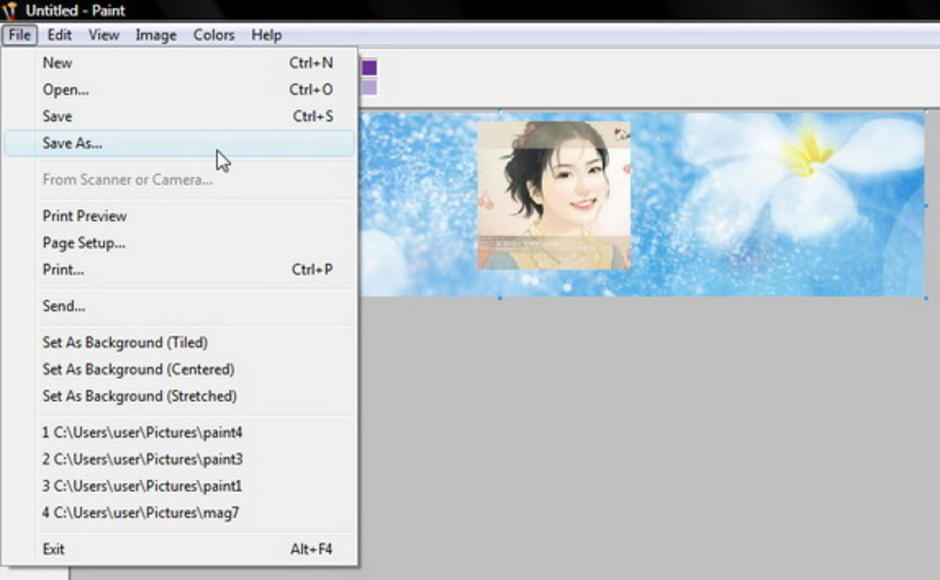
เสร็จแล้วค่ะ ภาพที่สำเร็จออกมาแล้ว ดังนี้ค่ะ

7. คราวนี้ก็นำไปใส่ที่หัวบล็อกได้เลย
โดยนำรูปภาพขึ้นที่ไฟล์อัลบั้ม แล้วเข้าไปแก้ไข css ที่ตกแต่งมาเอง
หรือ ดูรายละเอียดวิธีใส่รูปภาพที่หัวบล็อกที่นี่ à ใส่รูปเจ้าของบล็อกที่หัวบล็อก
เมื่อใส่ที่หัวบล็อกก็จะออกมาเป็นแบบนี้ล่ะค่ะ
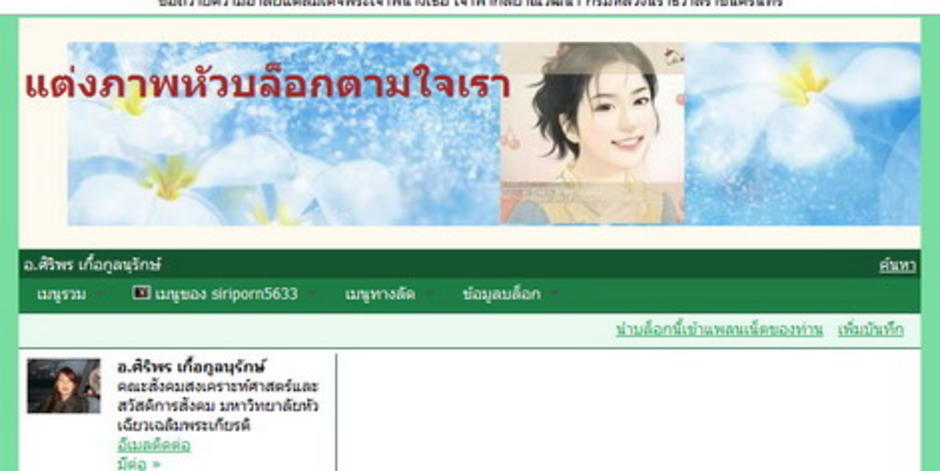
![]()
![]() ขอขอบคุณ คุณครูแอ๊ว ที่ตั้งประเด็นนี้มาด้วยค่ะ
ขอขอบคุณ คุณครูแอ๊ว ที่ตั้งประเด็นนี้มาด้วยค่ะ![]()
![]() ขอบคุณ blogger ที่เข้ามาเยี่ยมทักทายทุกคนค่ะ
ขอบคุณ blogger ที่เข้ามาเยี่ยมทักทายทุกคนค่ะ![]()

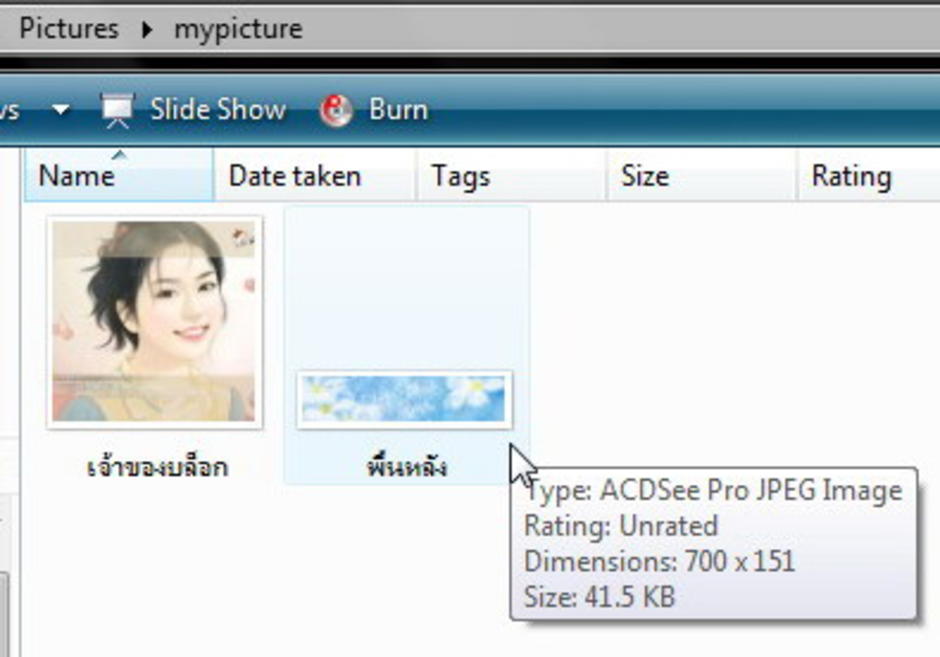

0 ความคิดเห็น:
แสดงความคิดเห็น